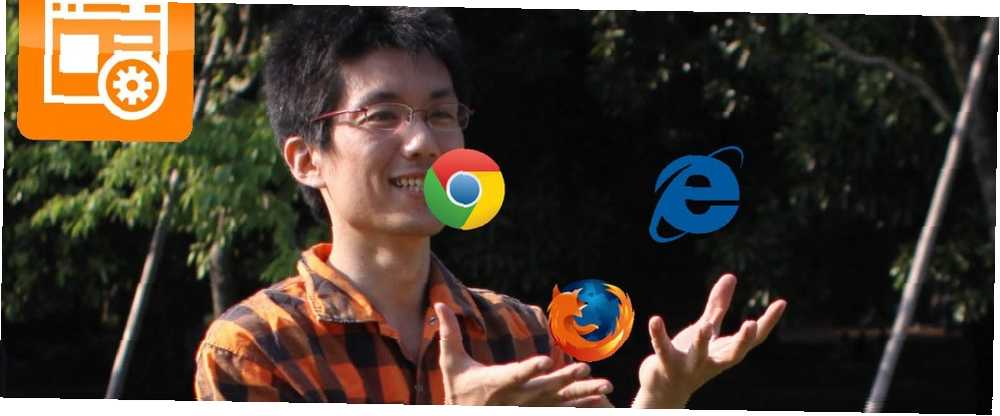
William Charles
0
1733
116
Pro ty, kteří nejsou příliš spokojeni s technologií, může být změna domovské stránky nebo vyhledávače v prohlížeči obtížná, natož se hádat o nastavení, jako jsou výchozí prohlížeče, nástroje, doplňky a data prohlížení. To je důvod, proč bylo společnosti Microsoft nařízeno poskytnout uživatelům možnost změnit své výchozí vyhledávání z Bing na cokoli jiného, co chtějí v rámci nastavení aplikace Internet Explorer.
Před několika měsíci jsem měl hrozný čas vysvětlit svému příbuznému Ludittovi, který právě přešel ze staré verze Firefoxu na Chrome, že Omnibox je řešení typu one-stop pro adresy URL i přímé vyhledávání - a spoustu další skvělé věci 11 Rychlých triků, aby se stal výkonným uživatelem Chrome Omnibox 11 Rychlých triků, aby se stal výkonným uživatelem Omniboxu Chrome Chcete se stát mocným uživatelem Omniboxu a ušetříte spoustu času a úhozů? Vše, co potřebujete, je několik dobrých rozšíření a malou znalost toho, jak vyladit nastavení vyhledávání…. Přál bych si, abych věděl o Auslogics Browser Care v té době.
Usnadnění věcí
Řeknutí netechnickým technikům, aby se pohrávali s kartou Nastavení jakéhokoli softwaru, jim obvykle dává propocené dlaně a pochopitelně ano - pokud nevíte, co děláte, karta Nastavení může být docela zastrašující a uživatelsky přívětivá Všechno. Ale Auslogics Browser Care zjednodušuje věci tím, že je mapuje do diagramů.
Po instalaci bezplatné aplikace zjistí, které prohlížeče používáte, a v podokně s nastaveními vám poskytne karty. V mém případě mám nainstalovaný Internet Explorer, Google Chrome a Mozilla Firefox. Klikněte na prohlížeč, který chcete přizpůsobit, a můžete začít.

Auslogics ukazuje uživateli figurínu okna prohlížeče s hlavními prvky. Nahoře je tedy panel s adresou URL a vyhledávací panel, stejně jako starší starší verze prohlížeče. Klikněte na lištu URL a můžete zadat webovou adresu a nastavit ji jako domovskou stránku. Klikněte na rozbalovací nabídku na vyhledávací liště a dostanete seznam vyhledávačů, které můžete nastavit jako výchozí, jako jsou Bing, Google, Yahoo, Wikipedia, Twitter atd., V závislosti na tom, co váš prohlížeč podporuje. Je to opravdu tak jednoduché.
Malá údržba
Jakmile se o tyto dva základní prvky postaráte, můžete v prohlížeči spustit malou údržbu, abyste jej udrželi rychlou nebo odstranili nežádoucí položky..
Údaje o prohlížení, jako jsou soubory cookie, mezipaměť, formuláře, historie a hesla, lze uložit do webového prohlížeče, aniž byste to věděli. A jsou to tato soukromá data shromážděná vaším prohlížečem Víte, co o vás Internet ví? Víte, co o vás Internet ví? které proti vám mohou použít tvůrci reklam a neslušné strany. Nejlepší je zbavit se ho jednou za čas a Auslogics Browser Care to usnadňuje. Když kliknete na ikonu “Smazat údaje o prohlížení” , zeptá se vás, které prvky chcete odstranit, a vysvětlí, co každý dělá.
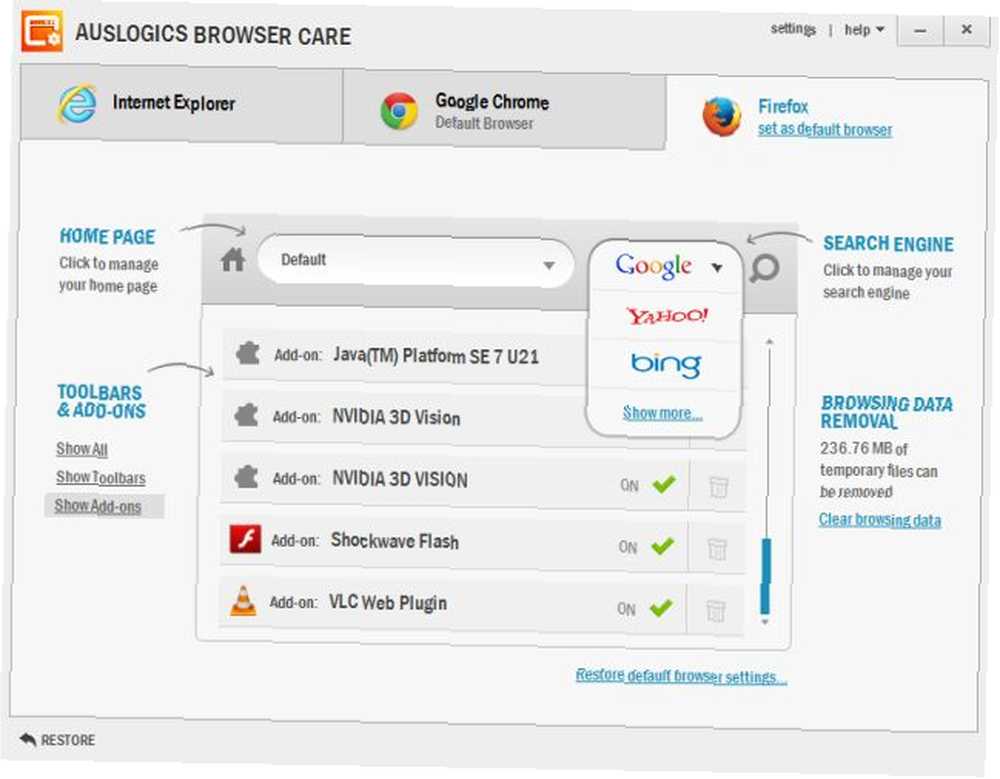
Můžete také zjistit, které panely nástrojů a doplňky jste nainstalovali nevědomky nebo úmyslně, protože s nimi přichází mnoho softwarových balíčků. Projděte seznam a kliknutím na libovolný doplněk nebo lištu nástrojů zobrazíte shrnutí toho, co dělá. Chcete-li o něm vyhledat více informací, použijte užitečný odkaz. Pokud to vypadá jako něco, co nechcete nebo nepotřebujete, vypněte jej nebo jej smažte pomocí volby jedním kliknutím. Toto je jeden z nejlepších postupů, pokud chcete urychlit prohlížeč. Co můžete udělat pro urychlení prohlížeče? Co můžete udělat pro zrychlení prohlížeče? Pokud jste jako já a trávíte velkou část dne procházením webu, chápete, jak frustrující je mít pomalý, nafouknutý prohlížeč, který se zdá být na jeho ... .
Bezpečnost při zálohování
Auslogics Browser Care před provedením jakékoli akce automaticky provede zálohu systému. Takže v případě, že se něco pokazí, můžete věci obnovit tak, jak byly. Ve skutečnosti existuje také možnost obnovit výchozí nastavení libovolného prohlížeče.
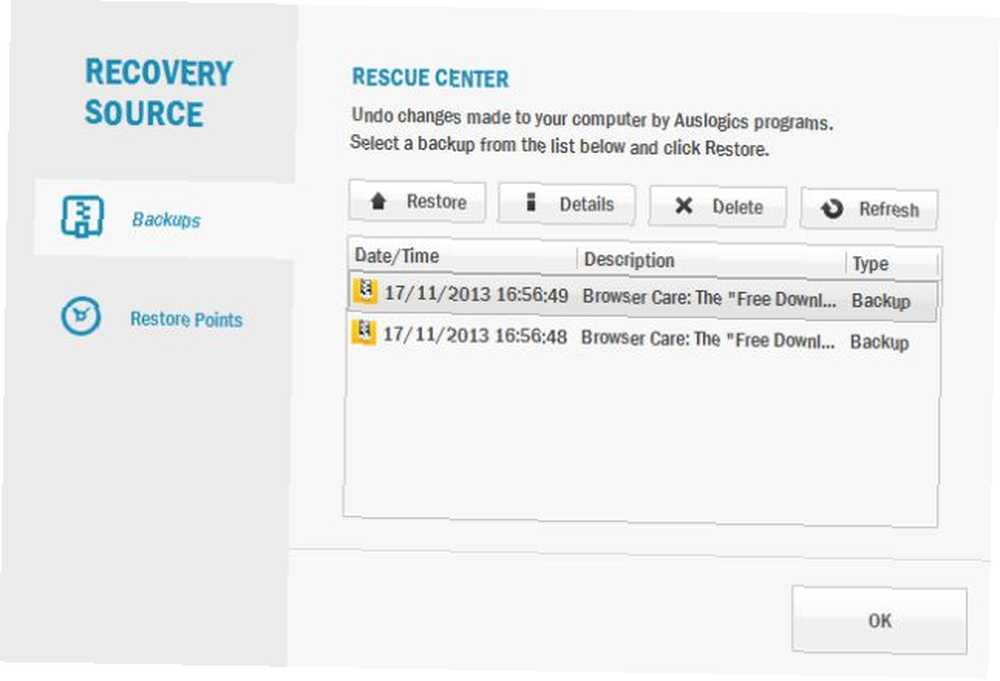
Používáte-li Auslogics často, bylo by nejlepší jít jednou do Nastavení -> Záchranné centrum. Ve výchozím nastavení nastavuje využití místa na disku na 10% a je nastaveno tak, aby odstraňovalo zálohy starší než 3 měsíce. Využití 10% místa na disku na tom může být trošku moc, takže to omezte na 5%.
Pár kazů
Zatímco software fungoval perfektně jak v Mozilla Firefox, tak v Internet Exploreru, s prohlížečem Google Chrome nic nedělal, což vyvolalo chybu, která řekla, “Nastavení nelze změnit, protože Google Chrome je propojen s vaším účtem.” Když jsem to vyzkoušel na verzi prohlížeče Chrome bez propojeného účtu, bylo to v pořádku - ale je pravděpodobné, že se do Chromu přihlásíte pomocí svého účtu Google, takže to nějak překonává účel.
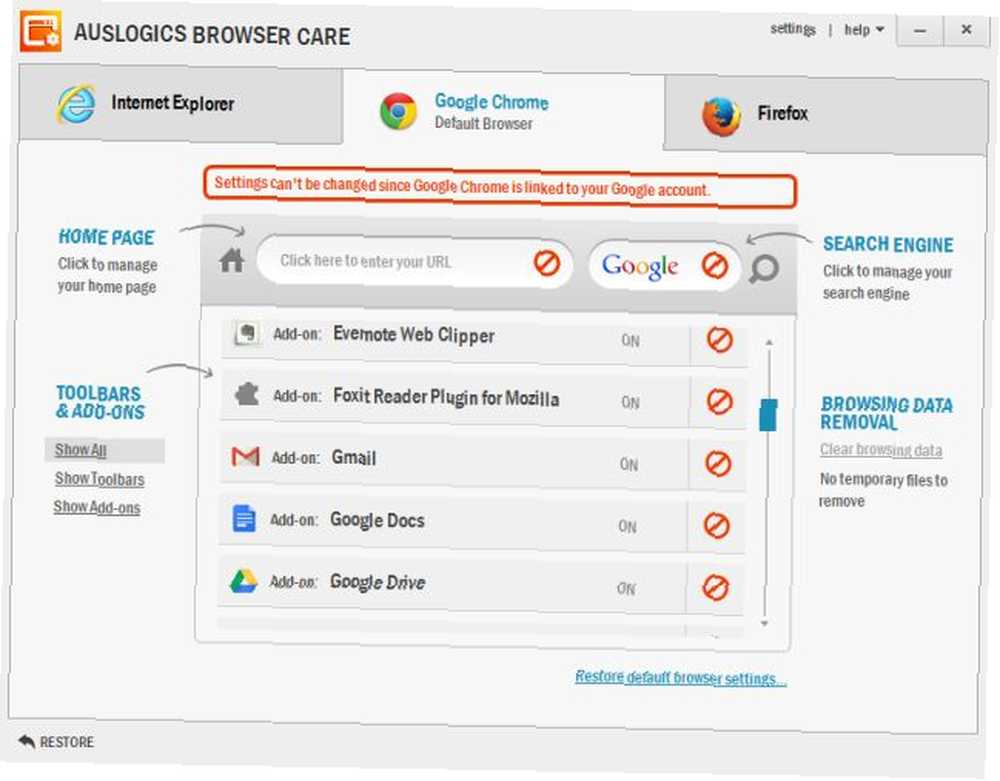
Dalším problémem bylo, že nedokáže zpracovat více profilů prohlížeče, a když změníte nastavení prohlížeče, provede to univerzálně napříč všemi profily. Tsk!
Pokud byste si to?
Auslogics Browser Care je jedním z těch programů, které bych okamžitě doporučil lidem, kteří nejsou s touto technologií příliš spokojeni. Pro jednoduchý úkol, jako je vymazání mezipaměti prohlížeče nebo změna možnosti vyhledávání, není důvod, abyste se museli spolehnout na techie přátele, když je k dispozici skvělý nástroj, jako je tento. A jako někdo, kdo se o takových problémech dozví od mých přátel a rodiny, nastavuji na svých počítačích s Windows Windows Auslogics Browser Care, aby mi trochu usnadnil život.
To znamená, že jsem již zmínil, že Auslogics Browser Care nemůže zpracovat více profilů a vzdává se v prohlížečích Chrome propojených s účtem Google. Je to pro vás obchod s cenovými papíry?
Stáhněte si Auslogics Browser Care (zdarma) pro Windows
Obrazový kredit: Yiie











